TortoiseSVN历史版本安装及svn服务器搭建
一.TortoiseSVN安装
1.TortoiseSVN下载
网址如下:https://tortoisesvn.net/downloads.html 进入客户端下载页面,根据你的电脑选择是64位还是32位,选择对应的安装包安装,往下有对应的语言包,选择中文简体,位数也要是你电脑对应的位数,32或64.
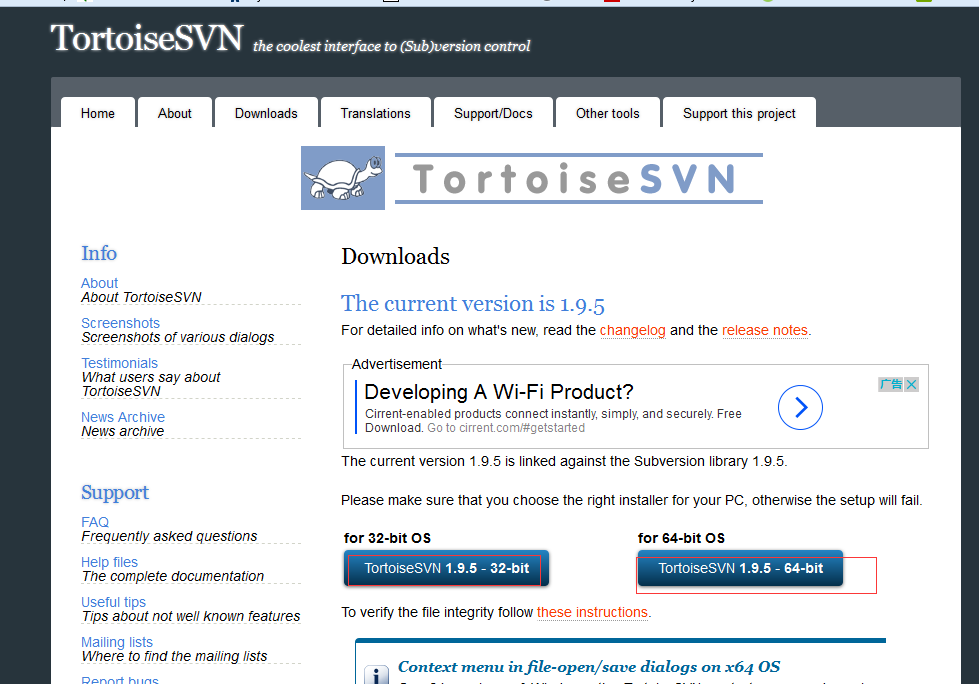

当然这里下载的是最新版本,有的时候,由于其他软件的问题,安装最新的客户端软件可能存在兼容问题,需要下载历史版本,页面往下滑,找到Older Releases,点击SourceForge files
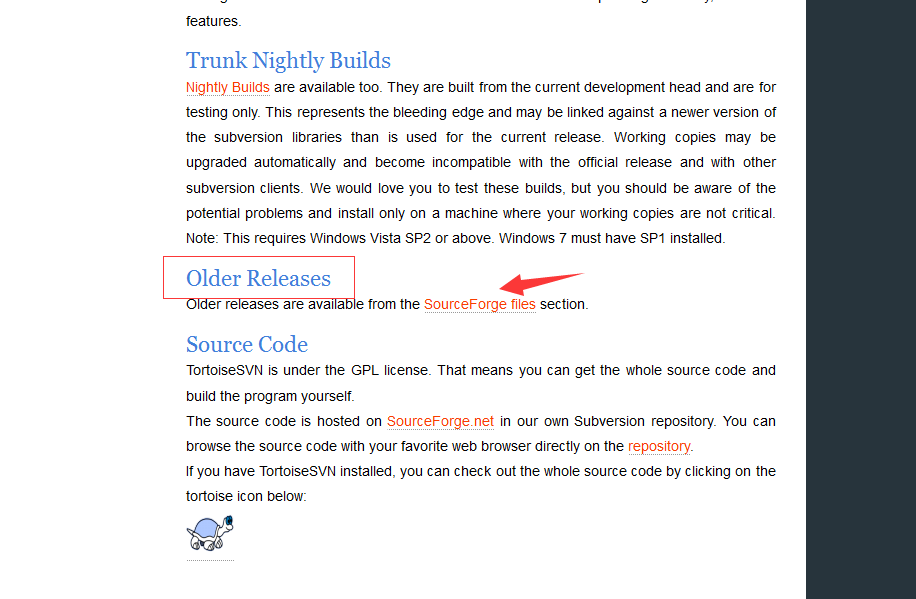
在打开的页面中选择你要下载的版本,如1.7.15,进入后会发现两个目录,一个是语言包的api,一个是TortoiseSVN安装包的api,注意,你既然下载1.7.15的版本,那你的语言包也得对应版本的语言包,也就是这里Language Packs里对应的语言包
下载完毕后有两个安装包,如下:

安装过程没啥好说的,都是下一步下一步,注意先安装客户端,再安装语言包,安装完后最好重启一下,否则客户端菜单点击后可能会出现"系统找不到指定路径"的错误.
如果安装出了错误,或者右键菜单没有之类的,卸载了重装吧,反正很快的,卸载后不要忘了注册表里的也要删,win + r打开后输入regedit进入注册表,找到HKEY_CURRENT_USER\Software\TortoiseSVN,把TortoiseSVN文件夹删除
重启后点击鼠标右键-->TortoiseSVN-->Settings,选择中文简体,因为之前安装了中文简体的语言包,所以这里language下拉框出现中文简体的选择,选择后点击确定.

如果只是自己本地进行版本库控制,不要那么强大的功能,不安装VisualSVN Server Manager,直接在文件夹上右键-->TortoiseSVN-->在此创建版本库就可以了
二.VisualSVN Server 安装
下载网址:https://www.visualsvn.com/downloads
选择你电脑对应的位数版本下载
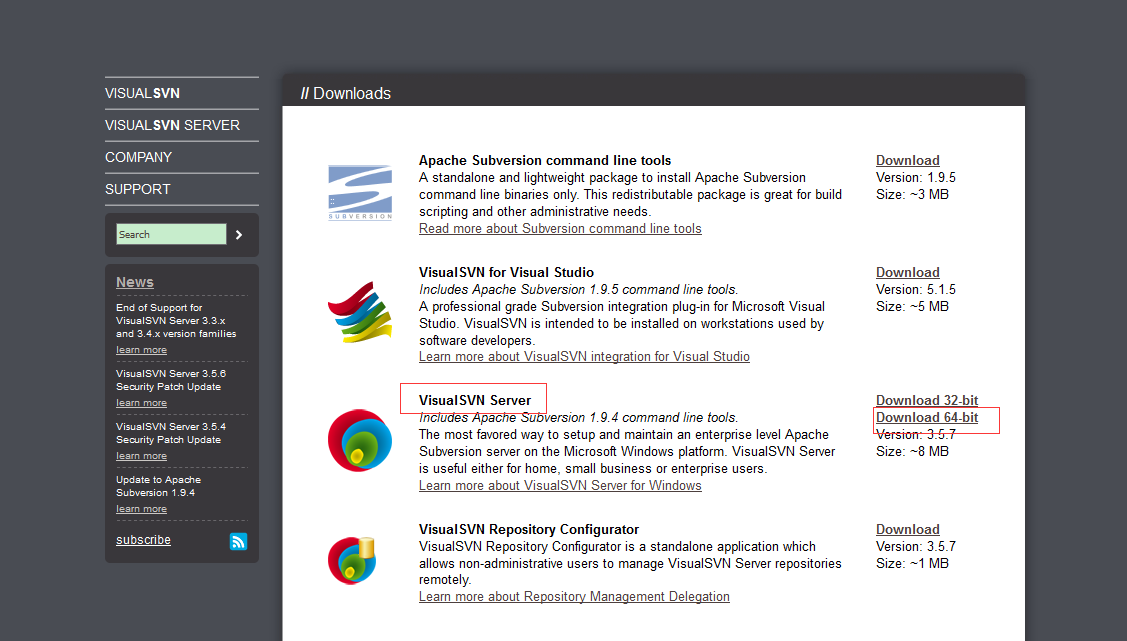
下载后安装包如下:

安装过程略过,基本都是下一步,可以选择一下安装目录,安装好后,打开VisualSVN Server Manager,
可以看到如下的目录结构,刚安装时Users和Groups和Repositories都是空的,你可以新建用户,新建组,在新建的组,如Manager里,右键-->edit,可以添加用户.
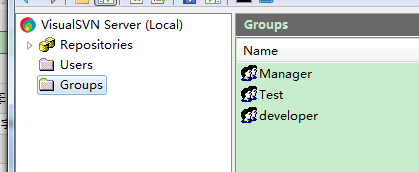
在Repositories上右键-->create new repositories 或新建-->Repositories,即新建一个版本库,选择Single_project....,该选项会默认建立三个目录,trunk,branches,tags

点击下一步,可以选择配置谁可以在版本库上读写,选择Customize permissions就可以配置添加用户或组的读写权限,也可以这里直接选Nobody has access,之后再配置.
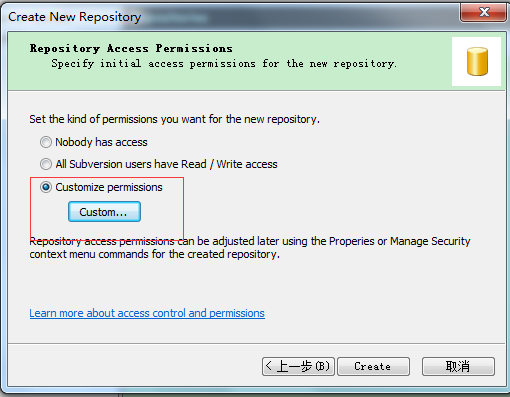
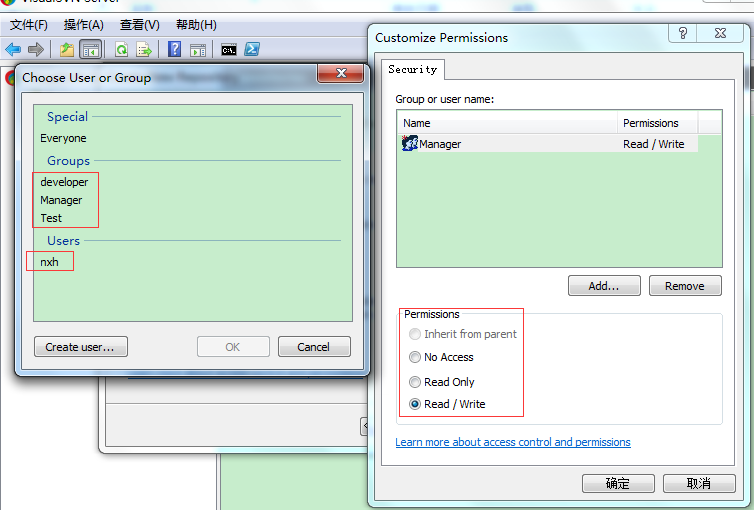
创建结束后,目录如下:
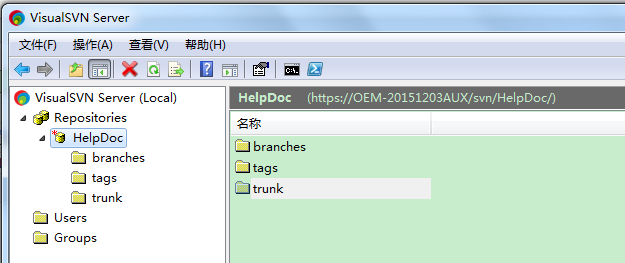
在trunk上右键-->Copy URL To Clipboard,将地址复制到剪贴板上.
然后在你要创建版本库的项目文件夹上右键-->TortoiseSVN-->导入,把之前复制的地址粘贴到URL里,之前如果在VisualSVN Server Manager上选择了Copy URL To Clipboard,这里的URL会默认带出来,点击确定

此时要求输入用户名密码,输入之前在VisualSVN Server Manager的User里建立的一个用户名密码,再点击确定
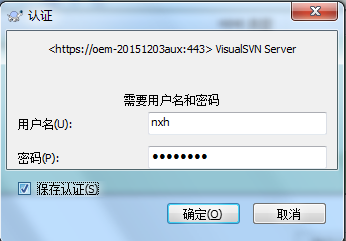
然后等待项目传输到版本库,完成后再回到VisualSVN Server Manager里,刷新一下,发现刚刚的项目已经在里面了.
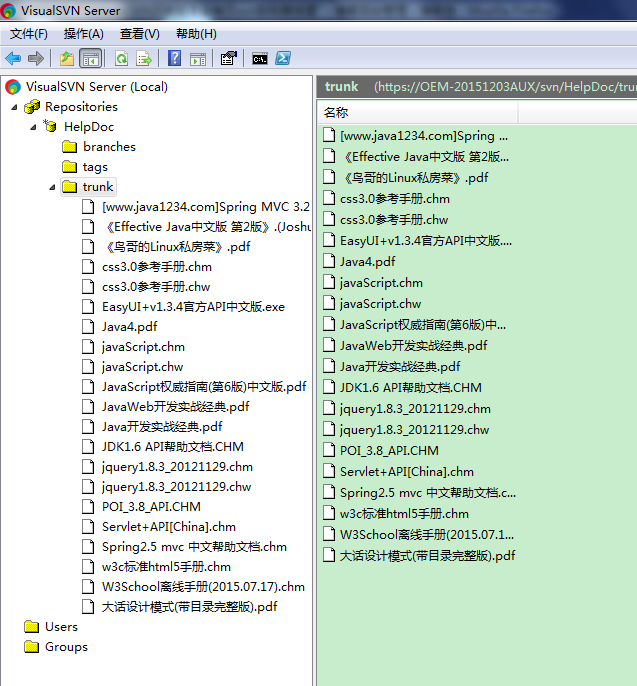
当然你也可以在eclipse等工具里用svn签出,地址就在VisualSVN Server Manager对应文件夹上右键-->Copy URL To Clipboard就行了
局域网内如果想访问就将OEM-20151203AUX(一般就是服务器的计算机名称)改为服务器的ip地址就行了,如https://192.168.30.42/svn/HelpDoc/,这样局域网内的其他机器就能够访问了.
只是这样只能在局域网内访问,外网时访问不了的






 浙公网安备 33010602011771号
浙公网安备 33010602011771号